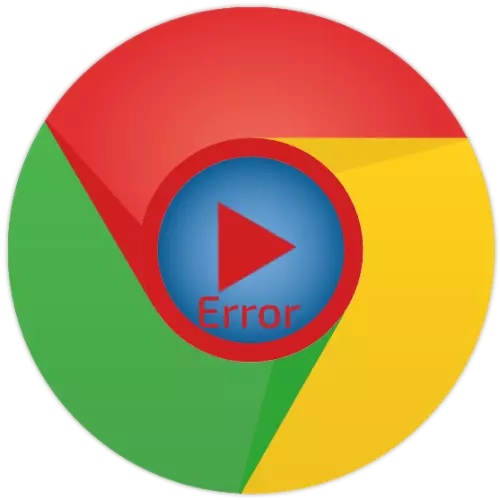
Google Chromeでビデオを再生することに関する問題の検索と排除を進める前に、インターネット接続の速度と安定性を確認してください。これらのインジケータが望まれるようにしている場合は、サービスプロバイダ側で問題が見られる場合は、できるだけ最適化するか、通常のパフォーマンスの回復を待ちます。
続きを読む:
コンピュータ上のインターネット接続の速度を確認する方法
PC上のインターネットで接続速度を上げる方法
インターネット接続速度がコンピュータに落ちた場合の対処方法
重要!特定のソーシャルネットワークまたはビデオホスティングなどの別のサイトでのみビデオが再現されていない場合は、以下の記事を読み、それらで提供されている推奨事項に従ってください。
もっと読む:ビデオがYouTube / vkontakte / odnoklassnikiで再生されていない場合
原因1:ビデオの問題
ビデオと直接特定の問題を修正することはしばしば不可能であるという理由から始めましょう。したがって、それが参照によって得られた場合、後者は非機能的である可能性があり、損傷またはリモートファイル、リモートページ、または単に他のデータの許可または入力を要求することに制限を有することができる。この場合の唯一の解決策は、同様のビデオを検索しようとしていますが、すでに別のソースにありますが、名前や内容/説明を知っていて、コンテンツ自体が非公開ではない場合にのみこれを行うことができます。原因7:ハードウェアアクセラレーション
特定の状況下では、Webページとコンテンツの視覚的表示のためのGoogle Chromeがグラフィックプロセッサによって起動されます。後者は、Web上の1つまたは別のビデオフォーマットをサポートしていない古いドライバの制御下で他のタスクまたは作業を行うことができます。これにより、再生に問題があります。この場合、ハードウェアアクセラレーションをオフにする必要があります。
- ブラウザの設定を開き、最後にスクロールします。 「追加の」碑文をクリックしてください。
- リストを「システム」ブロックに下にスクロールします。反対側のアイテムに位置するスイッチを無効にする "ハードウェアアクセラレーション(使用可能な場合)"を使用します。
- Webブラウザを再起動し、その後、問題ローラの再生を試みます。
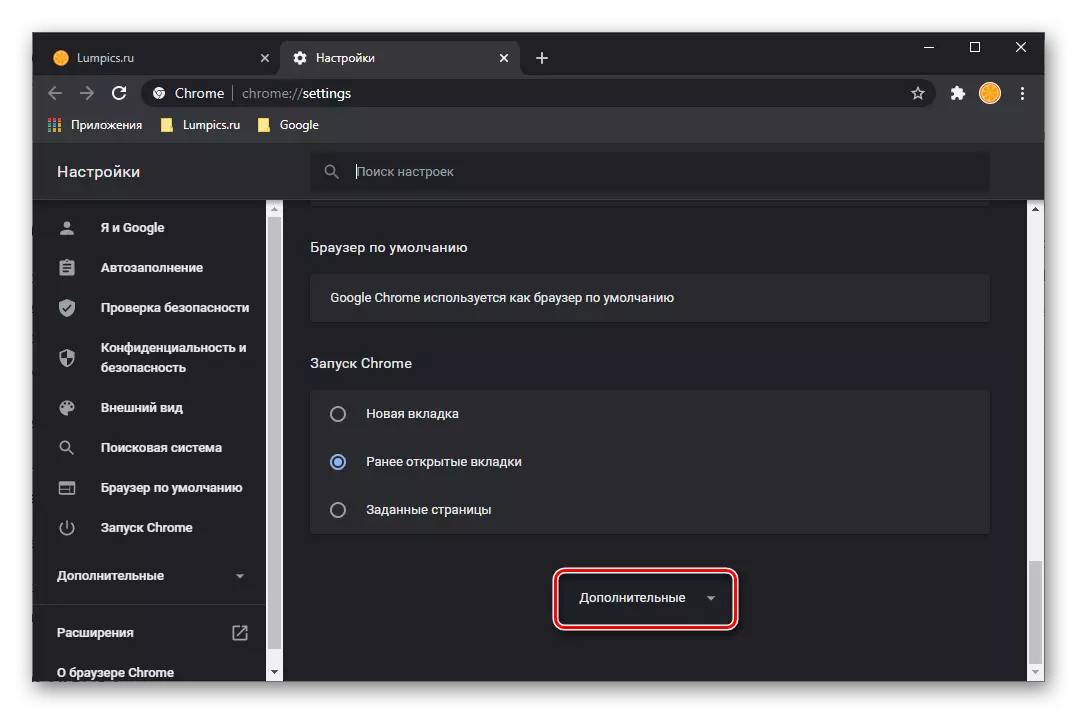
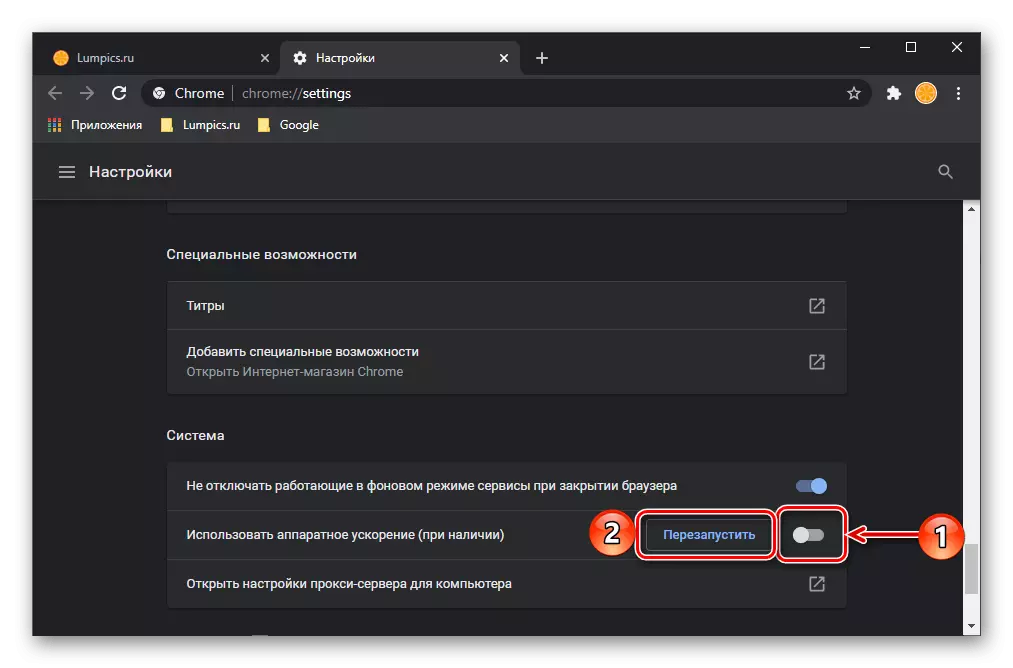
重要!ハードウェアアクセラレーションをオフにすると、多くのWebサイト上のコンテンツの表示に悪影響を及ぼす可能性があります。そのため、問題を解消しても、遅刻、依然として再起動する必要があります。
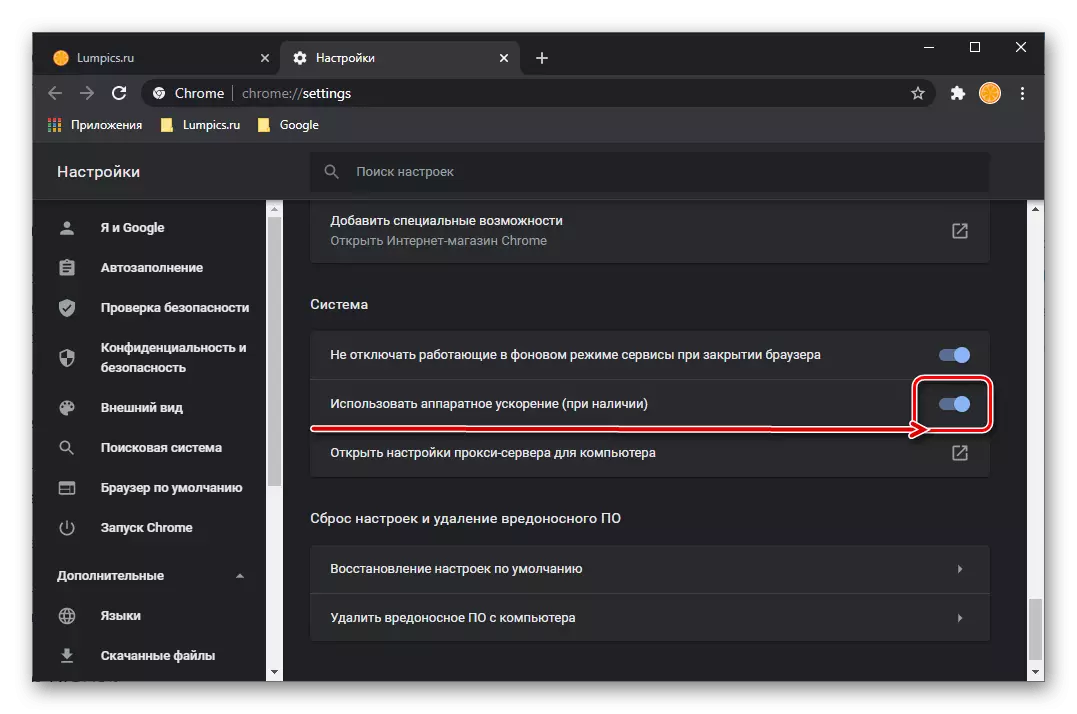
理由8:Adobe Flash Player
Google Chromeの開発者、そして他のほとんどのブラウザは、Flashテクノロジをサポートすることを拒否しました。さらに、アドビ自体でも閉じることに決めました。しかし、インターネット上では、このプレイヤーを犠牲にして正確に実装されているサイト、マルチメディアコンテンツを見つけることができます。したがって、再生問題に完全に遭遇することができます。この場合の解決策は明らかです。このコンポーネントの含有量や更新は、必要に応じてそのインストールです。
続きを読む:
Google Chrome設定にAdobe Flash Playerを含める方法
Flash PlayerがChromeで動作しない場合
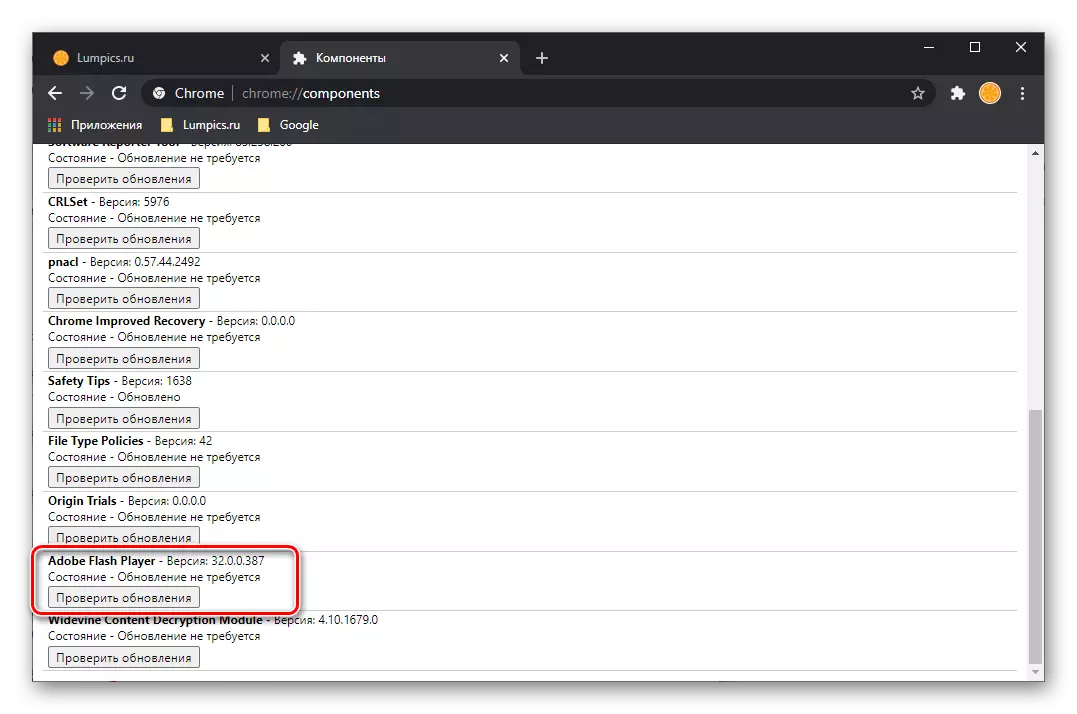
理由9:ウイルス感染
通常、PC上のウイルスの存在の事実は、それらの活動の結果が個々のプログラムに適用され、そしてオペレーティングシステムの構成要素に適用されるので、気づかなかった。しかしながら、それらのいくつかは、個々のサイトまたは厳密に定義されたコンテンツをブロックすることによって選択的に行動することができ、それはビデオである可能性がある。それがあるかどうかを調べるために、答えが肯定的であれば問題を取り除きます、私たちのウェブサイトの以下の指示を助けるでしょう。
続きを読む:
ブラウザのウイルスを確認する方法
広告ウイルスを取り除く方法
ウイルス対策なしのウイルスのPCをチェックする方法
Windowsを使用してコンピュータ上のウイルスを見つけて削除する方法

Google Chromeでは、ウイルス用の組み込みツールがあり、場合によってはその使用が非常に効果的である可能性があります。ブラウザの「設定」にあります。ここでは、パスの「設定とマルウェアの削除」 - 「コンピュータから悪意のあるソフトウェアを削除する」というパスに沿って行く必要があり、このプロセスを起動します。
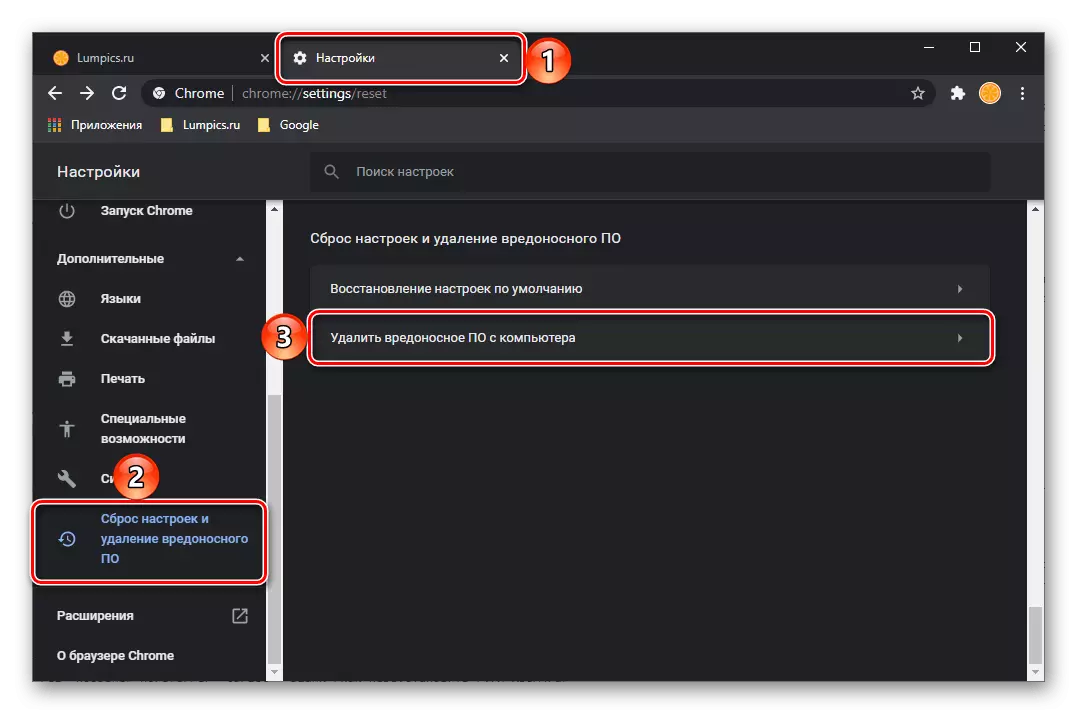
原因10:ブラウザコンポーネントに関する問題
上記のすべての推奨事項を完了した後、Google Chromeのビデオはまだ再現されていない場合、ブラウザ自体が問題の原因であると仮定することは残っています。悪意のあるものやサードパーティの追加によって破損した、または単にその仕事に深刻な失敗があったことが誤って設置または更新された可能性があります。この場合の唯一の可能な解決策は、そのすべての設定またはクリーンな再インストールをリセットすることによってプログラムの復元です。これを行う方法については、以前は別の記事で語った。
続きを読む:
Google Chromeを復元する方法
Google Chromeの再インストール方法
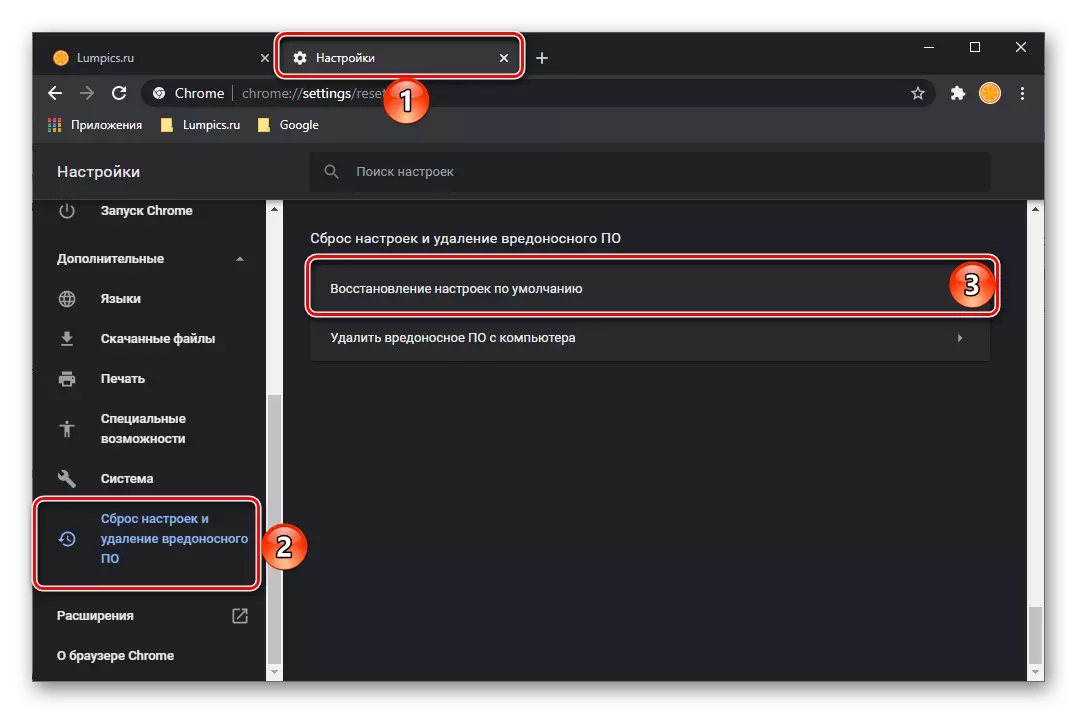
一時的な代替案として、あなたはいつでも他のブラウザを使うことができます - 私たちのサイトで別のページはそれらに捧げられます。
コンピュータ用ブラウザ
弱いPCのライトブラウザも読む
